¿Cómo evitar que Discord inicie automáticamente? - Evita el arranque automático
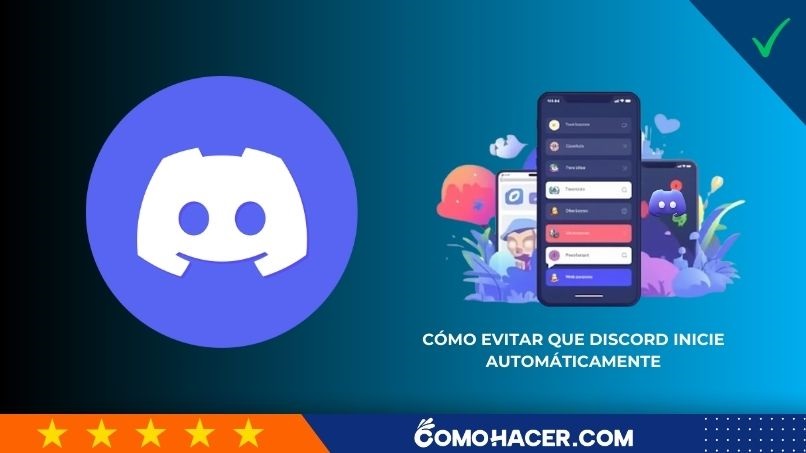
Discord es una plataforma para comunidades de videojuegos, y disponible tanto para nuestros dispositivos móviles como para nuestros ordenadores, ya sea que tengamos PC o seamos usuarios de Apple. En este artículo, vamos a revisar los paso a paso para poder evitar que al encender nuestro ordenador el programa de Discord inicie al mismo tiempo, ya que esto, puede repercutir en el rendimiento de nuestro ordenador.
Independientemente de las características de nuestro ordenador, tenemos que tener en cuenta como hacer este proceso, ya sea a través de una Mac o Windows.
¿Cómo cambiar el método de arranque de Discord?
Discord es una plataforma reconocida por su cantidad prominente de funciones, herramientas y configuraciones que pueden volver cada experiencia única para cada usuario. Dentro de esta aplicación, podemos encontrar un método para evitar que arranque el programa en sintonía con nuestro equipo.
Esto lo hacemos para evitar que haya repercusión en el rendimiento que tiene nuestro equipo durante el proceso de inicio, además que, si tenemos algún otro programa iniciando al mismo tiempo, este proceso es mucho más fatigoso para la computadora. Para cambiar el método de arranque de Discord, podemos hacer lo siguiente:
- Primero entramos en nuestro programa de Discord.
- Luego nos dirigimos a los “Ajustes de usuario” que están en el menú inferior izquierdo de la interfaz del programa.
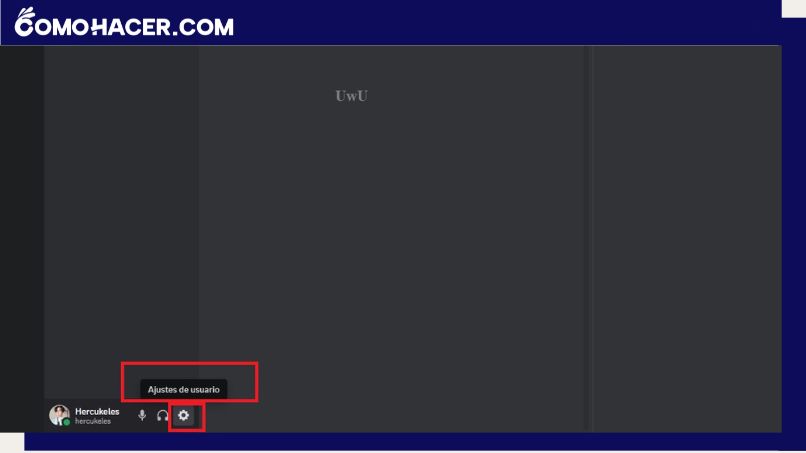
- Nos vamos a ubicar en el panel izquierdo y buscamos la sección de “Ajustes de la aplicación”
- Tenemos que hacer clic en la opción de “Ajustes de Windows”.
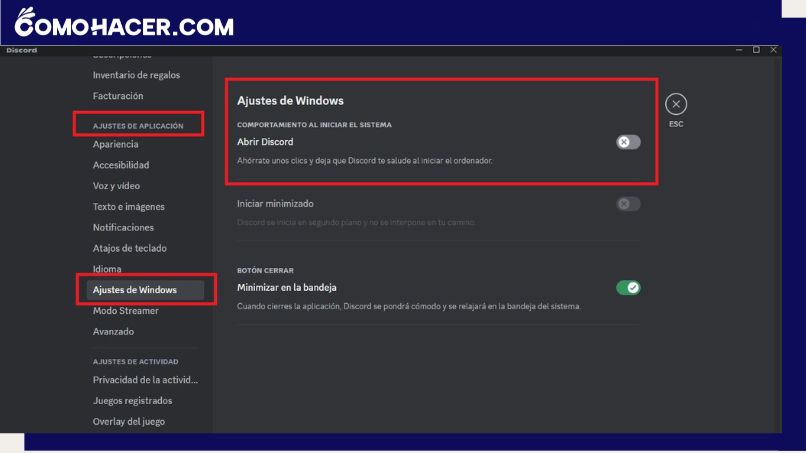
En el recuadro de información, posterior a este panel de opciones que estuvimos manejando, vamos a editar la configuración a nuestro gusto. Podemos editarlo para que el programa inicie con el arranque del ordenador, y también podríamos evitar que esto suceda. Además, podríamos dejar que Discord funcione en segundo plano en caso de que lo queramos.
¿Cómo evitar que Discord se inicie automáticamente en Windows?
Para evitar que se inicie Discord con las configuraciones de Windows, podemos echarles un ojo a los siguientes pasos:
- Nos tenemos que ubicar en el escritorio de Windows.
- Hacemos clic derecho en la barra de tareas.
- En el menú que nos aparece debemos de seleccionar la opción de “Administrador de tareas” la infalible herramienta de Windows para saber qué procesos se están ejecutando y para cerrar esos procesos.
- Al tener abierto el administrador de tareas, vamos a hacer clic en la sección de “inicio” y entonces seleccionamos el programa de Discord con el clic derecho.
- Podemos hacer clic en la opción de deshabilitar.
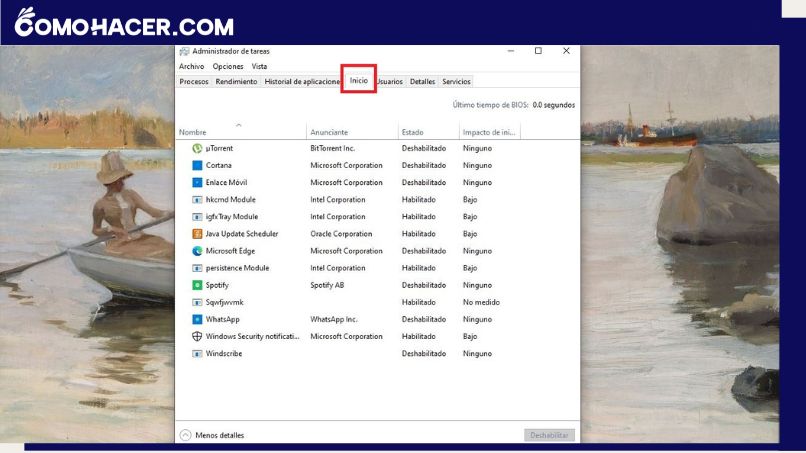
Eso sería todo para intentar quitar el inicio simultáneo de Windows y la aplicación de Discord. Hay ocasiones en las que el programa no aparece en las opciones de inicio en el administrador de tareas, en dado caso podemos intentar el paso a paso que explicamos anteriormente a este.
¿Cómo evitar que Discord se inicie automáticamente en Mac?
Mac puede ser otra opción para considerar ya que son muchos los usuarios de Apple y es claro que debemos tener en cuenta cómo evitar este inicio simultáneo en el sistema operativo de una Mac, para ello, vamos a echarle un ojo a este paso a paso:
- Nos vamos a ubicar en el escritorio de nuestra Mac, y luego a seleccionar el menú de Apple que debe estar en la esquina superior izquierda.
- En el menú desplegable debemos de seleccionar la opción de “Preferencias del sistema”.
- En la nueva ventana vamos a buscar la opción de “Usuarios y grupos” y le hacemos clic.
- Seleccionamos el usuario al que le vamos a hacer la configuración y luego vamos a hacer clic en la sección de “arranque”
- Seleccionamos en la lista, la opción de “Discord” y luego hacemos clic en el símbolo con una pequeña raya horizontal para eliminar Discord del arranque de nuestra Mac.
Listo, eso sería todo nuestro proceso para eliminar el arranque simultáneo de nuestra Mac y la aplicación de Discord.
¿Cómo hacer que Discord no se inicie automáticamente Windows 8?
Como ya venimos viendo solo quedaría probar un último método para evitar que este inicio sea automático y será desde el sistema operativo de Windows 8, para ello vamos a revisar el siguiente paso a paso:
- Nos podemos dirigir a cualquier pestaña, puede ser en el escritorio o en el panel de Windows 8.
- Vamos a hacer la combinación de teclas “Ctrl + alt + supr”.
- En el siguiente recuadro de la interfaz vamos a seleccionar el administrador de tareas del sistema y de inmediato a regresarnos a nuestra anterior pantalla.
- En la ventana del administrador de tareas seleccionamos la sección de “Startups” o “Inicio” y podemos buscar nuestra aplicación de Discord y le hacemos clic derecho para tocar la opción de “Deshabilitar”.
Ese sería todo el proceso que tendríamos que manejar en estas tres plataformas y en el programa de Discord para poder desactivar el inicio automático en conjunto del sistema que estemos operando.
Deja una respuesta